稼働管理対象PCに対して、リモートから以下の操作を行う手順を説明します。
インベントリ情報(ハードウェア情報)の即時収集
電源の操作
なお、稼働管理対象PCが登録されていない場合は、[PC稼働管理]画面は表示されません。
稼働管理対象PCの登録方法については、“3.1.4 PC稼働管理の設定を行う”を参照してください。
稼働管理対象PCのインベントリ情報(ハードウェア情報)を即時収集して参照する手順を、以下に示します。
メインメニューにログインし、[PC情報]をクリックします。
→[PC情報]画面が表示されます。
[PC稼働管理]をクリックします。
→以下の画面が表示されます。
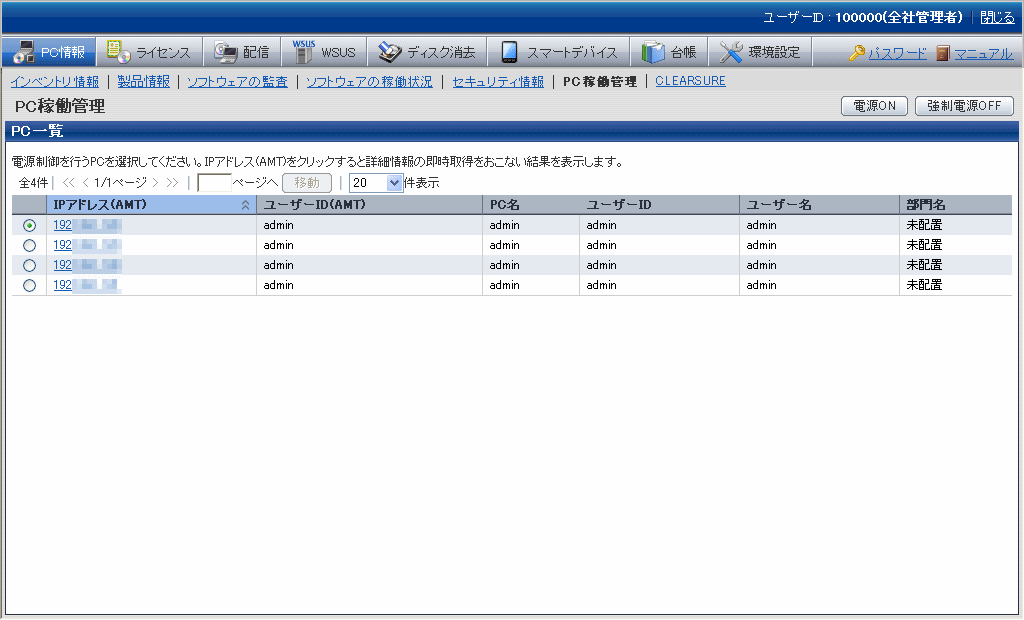
インベントリ情報を参照したいPCの「IPアドレス(AMT)」をクリックします。
→選択したPCのインベントリ情報が即時収集され、[取得情報]欄に表示されます。
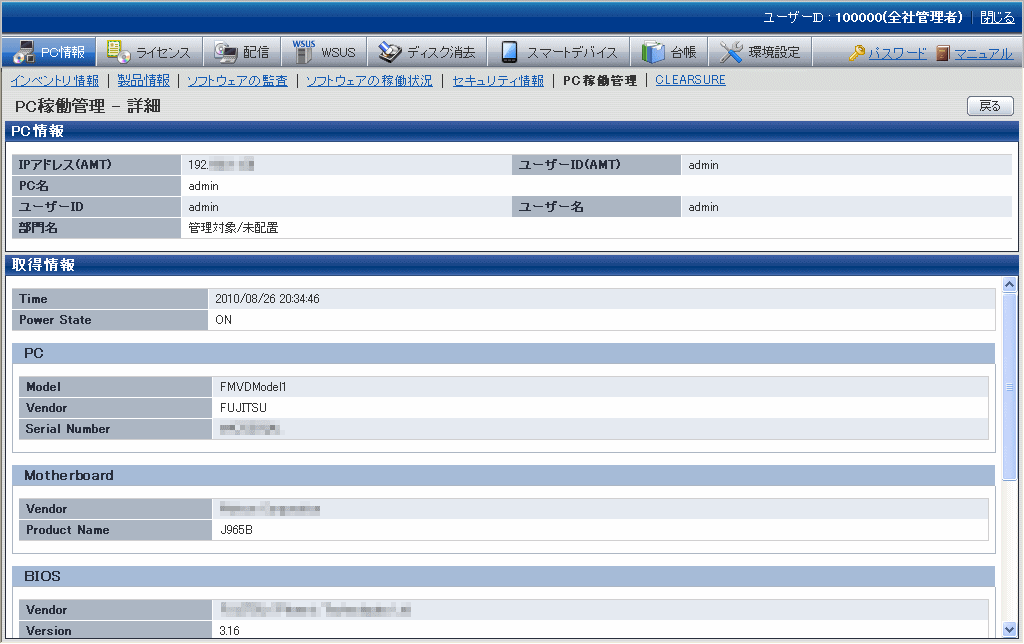
収集されたインベントリ情報を参照します。
→収集されるインベントリ情報は以下のとおりです。
分類 | 項目 | 説明 |
|---|---|---|
- | [Time] | 取得日時 (CS) |
[Power State] | 電源状態 | |
[PC] | [Model] | PC モデル |
[Vender] | メーカ名 | |
[Serial Number] | シリアル番号 | |
[Motherboard] | [Vender] | マザーボードベンダ |
[Product Name] | 製品名 | |
[BIOS] | [Vendor] | BIOS ベンダ |
[Version] | BIOS バージョン | |
[Processors] | [Vender] | CPU ベンダ |
[Maximum Speed] | クロック数 | |
[Version] | CPU バージョン | |
[Memory] | [Vender] | メモリベンダ |
[Form Factor] | フォームファクタ | |
[Serial Number] | シリアル番号 | |
[Size] | サイズ |
処理に失敗した場合(エラーメッセージが表示された場合)は、以下の原因が考えられます。確認をしてください。
IPアドレス(AMT)が間違っている。
ユーザーID(AMT)、パスワード(AMT)が間違っている。
稼働管理対象PCのコンセントが抜けている。
稼働管理対象PCのAMT用のLANケーブルが抜けている。
稼働管理対象PCが無線LANでつながっていて、かつ稼働管理対象PCに電源が入っていない。
稼働管理対象PCの電源を操作(ON/OFF)する手順を、以下に示します。
メインメニューにログインし、[PC情報]をクリックします。
→[PC情報]画面が表示されます。
[PC稼働管理]をクリックします。
→以下の画面が表示されます。
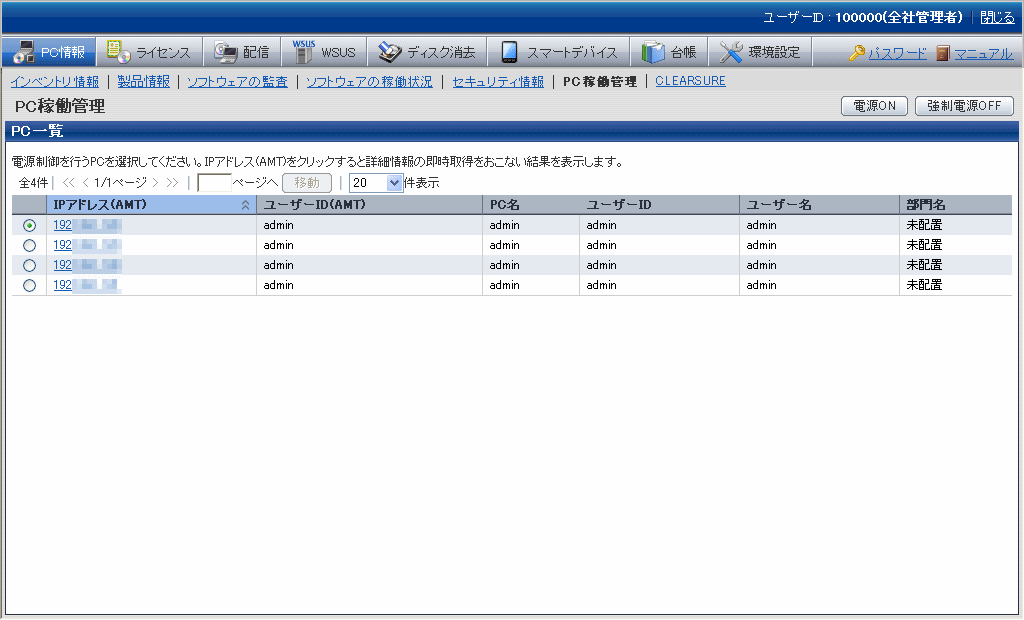
電源を操作したいPCの「IPアドレス(AMT)」をクリックします。
→インベントリ情報のうち、「Power State」を参照し、PCの電源の状態を確認します。
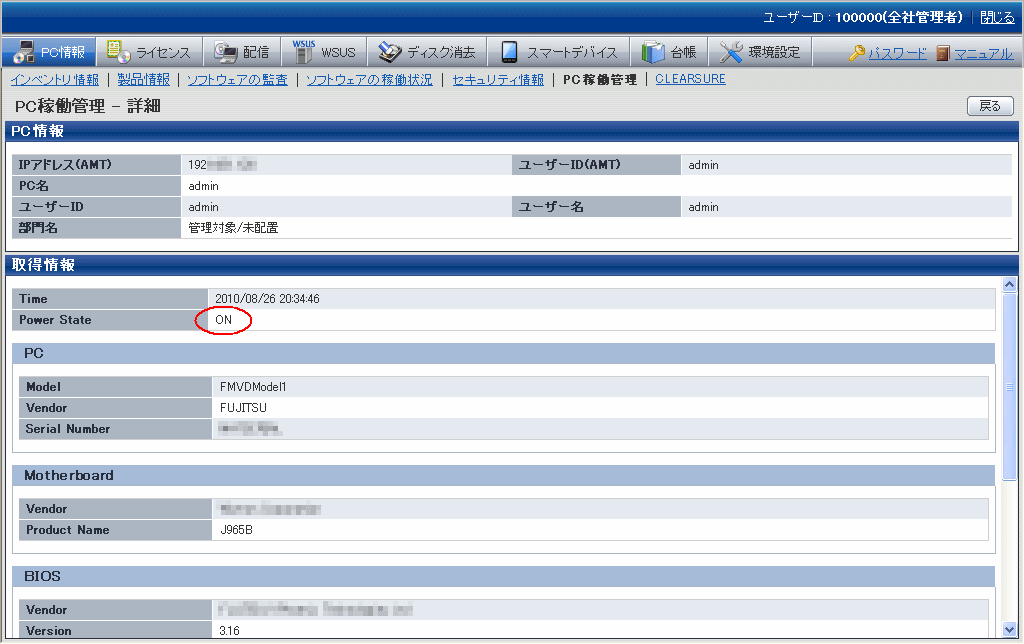
処理に失敗した場合(エラーメッセージが表示された場合)は、以下の原因が考えられます。確認をしてください。
IPアドレス(AMT)が間違っている。
ユーザーID(AMT)、パスワード(AMT)が間違っている。
稼働管理対象PCのコンセントが抜けている。
稼働管理対象PCのAMT用のLANケーブルが抜けている。
稼働管理対象PCが無線LANでつながっていて、かつ稼働管理対象PCに電源が入っていない。
電源の状態を確認したら、[戻る]ボタンをクリックします。
→[PC稼働管理]画面に戻ります。
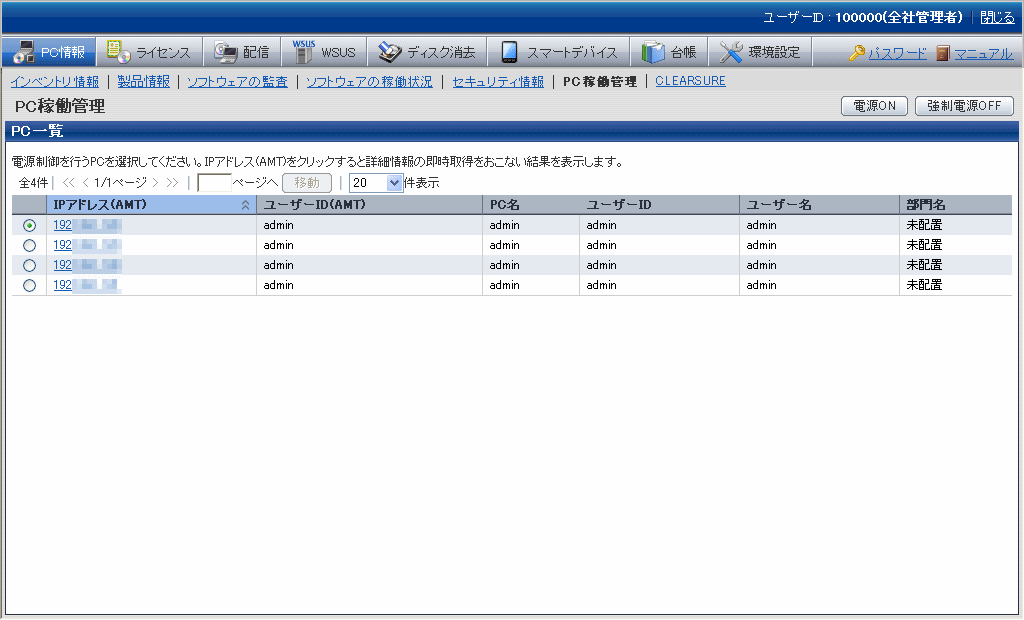
電源を操作するPCのラジオボタンを選択し、以下のボタンをクリックします。
[電源ON]ボタン:選択したPCの電源をONにします。
[強制電源OFF]ボタン:選択したPCの電源を強制的にOFFにします。OSのシャットダウン処理は行われません。
[強制電源OFF]ボタンをクリックした場合は、以下のメッセージがダイアログに出力されます。
強制的に電源をOFFにします。よろしいですか?(OSのシャットダウンは行われません。) |
注意
強制電源OFFを行った場合、OSが動作中のとき、作業中のデータは保障できませんので、操作には注意してください。
強制電源ONを行った場合、BIOSパスワードがかけられた稼働管理対象PCには、Webブラウザからパスワードを入力することはできません。稼働管理対象PCで入力する必要があります。
処理に失敗した場合(エラーメッセージが表示された場合)は、以下の原因が考えられます。確認をしてください。
IPアドレス(AMT)が間違っている。
ユーザーID(AMT)、パスワード(AMT)が間違っている。
稼働管理対象PCのコンセントが抜けている。
稼働管理対象PCのAMT用のLANケーブルが抜けている。
稼働管理対象PCが無線LANでつながっている。
電源の操作が成功したことを確認する場合は、再度、“手順4.”の方法を実施し、PCの電源の状態を確認します。